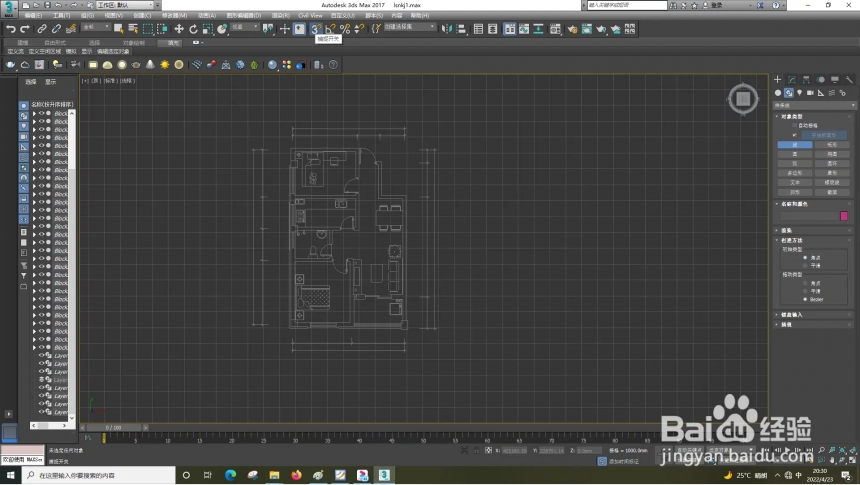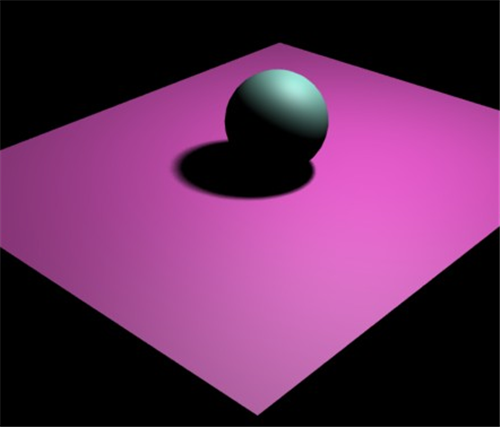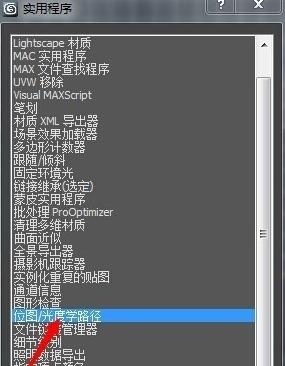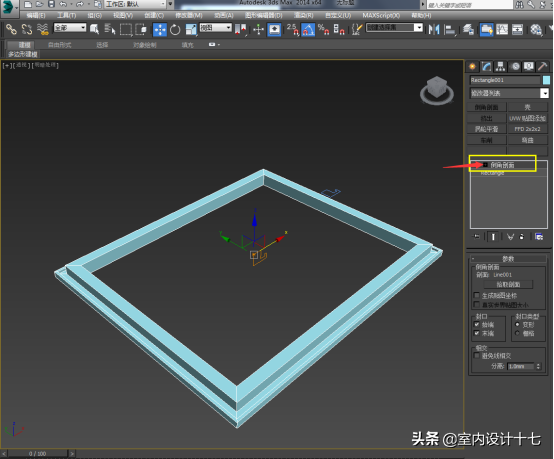3dmax软件安装场景助手的方法与步骤(3dmax怎么安装场景助手)优质
3dmax最新版怎么安装场景助手?本文小编将要和大家分享3dmax软件安装场景助手的方法与步骤。有需要的小伙伴们快和小编一起来看看最新版3dmax场景助手安装教程吧!
3dmax软件安装场景助手的方法与步骤如下:
步骤一。首先下载3dmax软件的场景助手。这里我已经下载完毕。里面有2个文件。注意:安装场景助手之前请务必关闭max软件。为保证不出问题。还是先关了。
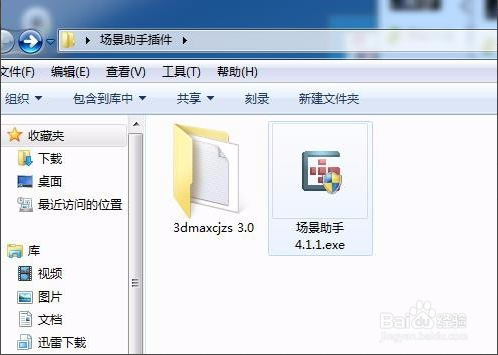
步骤二。一般安装3dmax软件或者场景助手插件在win7系统电脑上。建议右键程序以管理员的身份允许。不要直接双击启动。
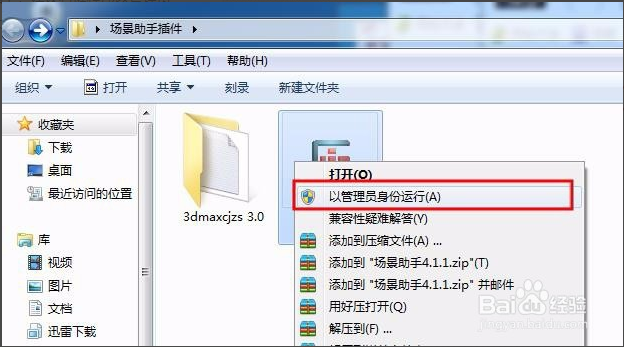
步骤三。3dmax软件安装场景助手接着会弹出一个场景助手安装向导。这里点击下一步。接着点击我接受。
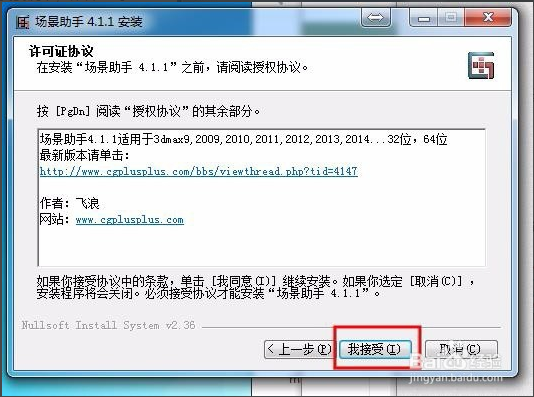
步骤四。接着弹出一个选择3dmax软件的场景助手安装位置。这个选择安装位置为你的max根据目录。如果有多个max版本的小伙伴们。你需要选择你想要安装在哪个3dmax软件里。注意:如果你不知道你max安装在那个文件夹下。你可以右键快捷方式-属性-打开文件位置来找到你max的安装根目录。
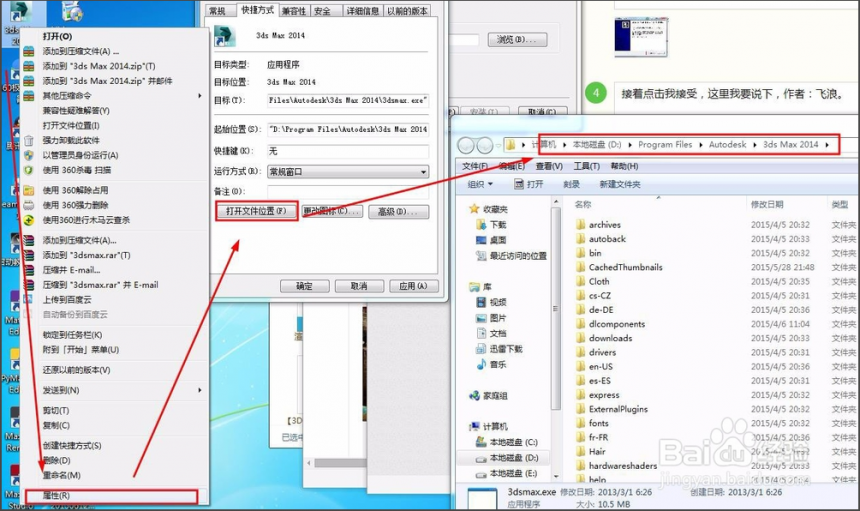
步骤五。选择3dmax软件安装场景助手位置后。点击安装。这个过程很快。瞬间就结束了。接着点击完成。
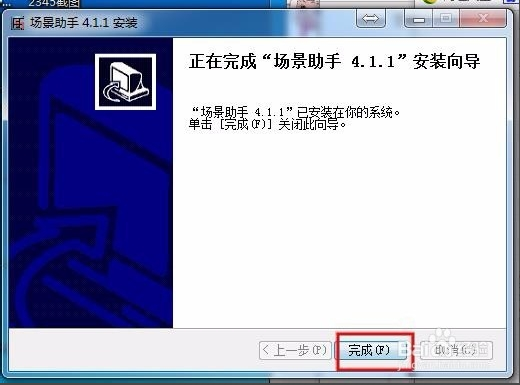
步骤六。这个时候我们打开3dmax,本是插件。不用破解的。进入3dmax界面后我们就可以看到场景助手了。那么也就意味着你3dmax软件安装场景助手成功。
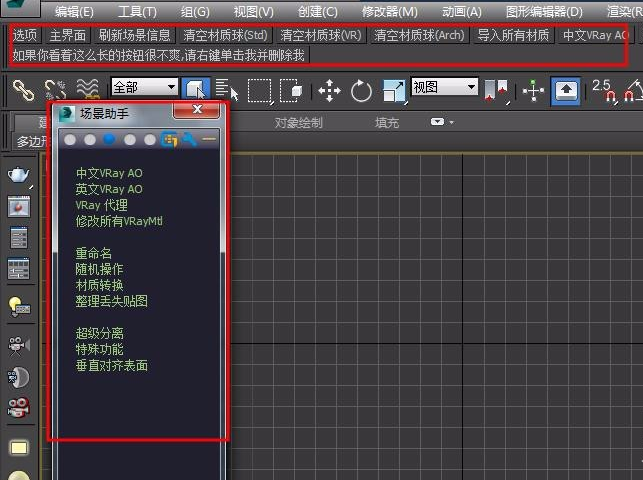
以上六个步骤就是3dmax软件安装场景助手的方法。希望本文的方法分享可以给小伙伴们带来帮助。云渲染农场小编将持续为大家更新关于3dmax软件的使用小教程。我们下期再见!
更多精选教程文章推荐
以上是由资深渲染大师 小渲 整理编辑的,如果觉得对你有帮助,可以收藏或分享给身边的人
本文标题:3dmax软件安装场景助手的方法与步骤(3dmax怎么安装场景助手)
本文地址:http://www.hszkedu.com/25442.html ,转载请注明来源:云渲染教程网
友情提示:本站内容均为网友发布,并不代表本站立场,如果本站的信息无意侵犯了您的版权,请联系我们及时处理,分享目的仅供大家学习与参考,不代表云渲染农场的立场!
本文地址:http://www.hszkedu.com/25442.html ,转载请注明来源:云渲染教程网
友情提示:本站内容均为网友发布,并不代表本站立场,如果本站的信息无意侵犯了您的版权,请联系我们及时处理,分享目的仅供大家学习与参考,不代表云渲染农场的立场!